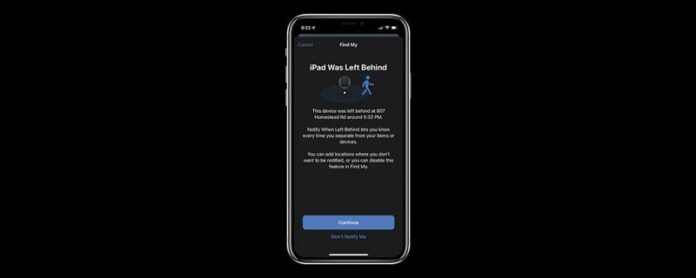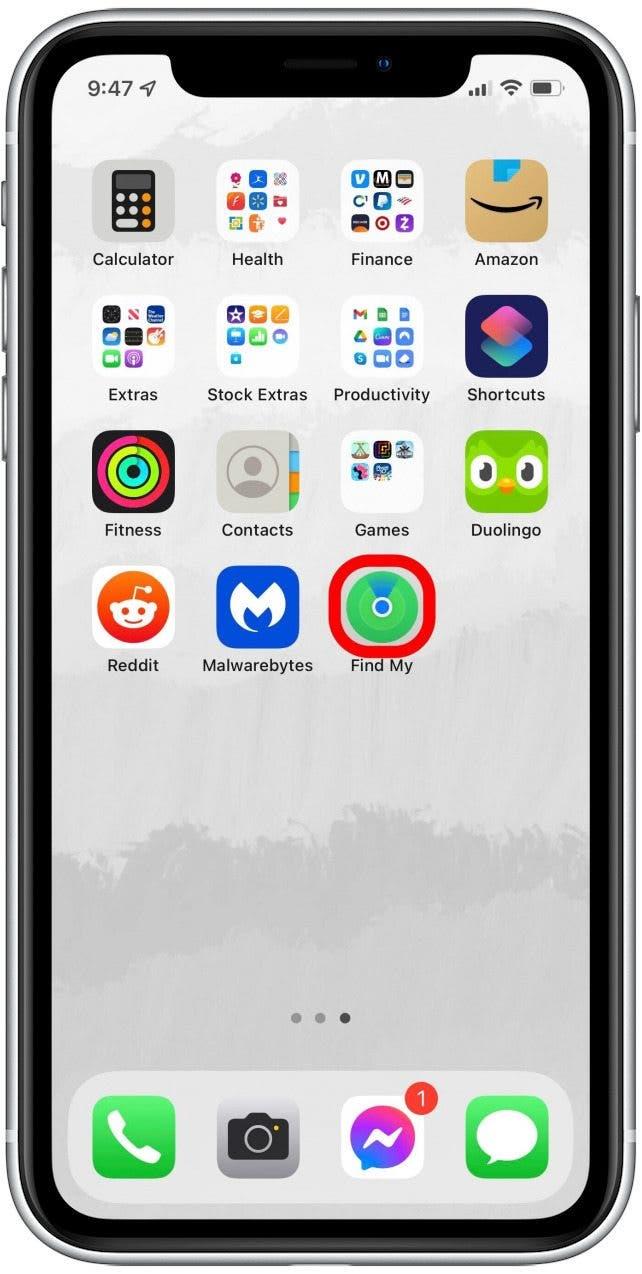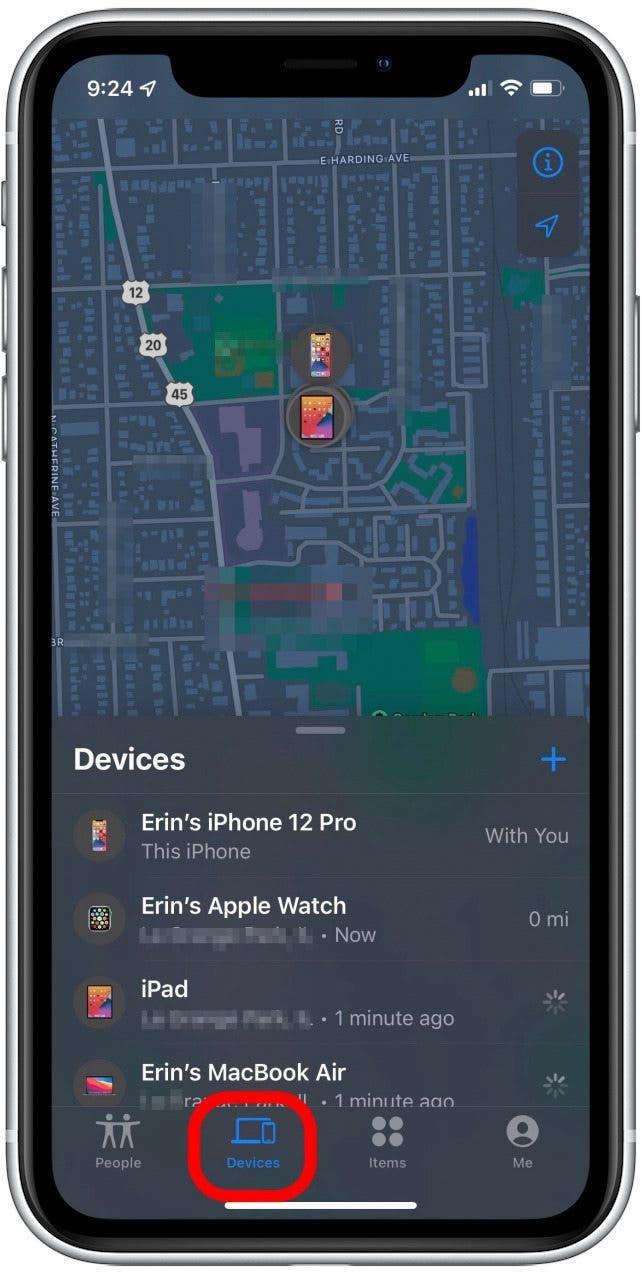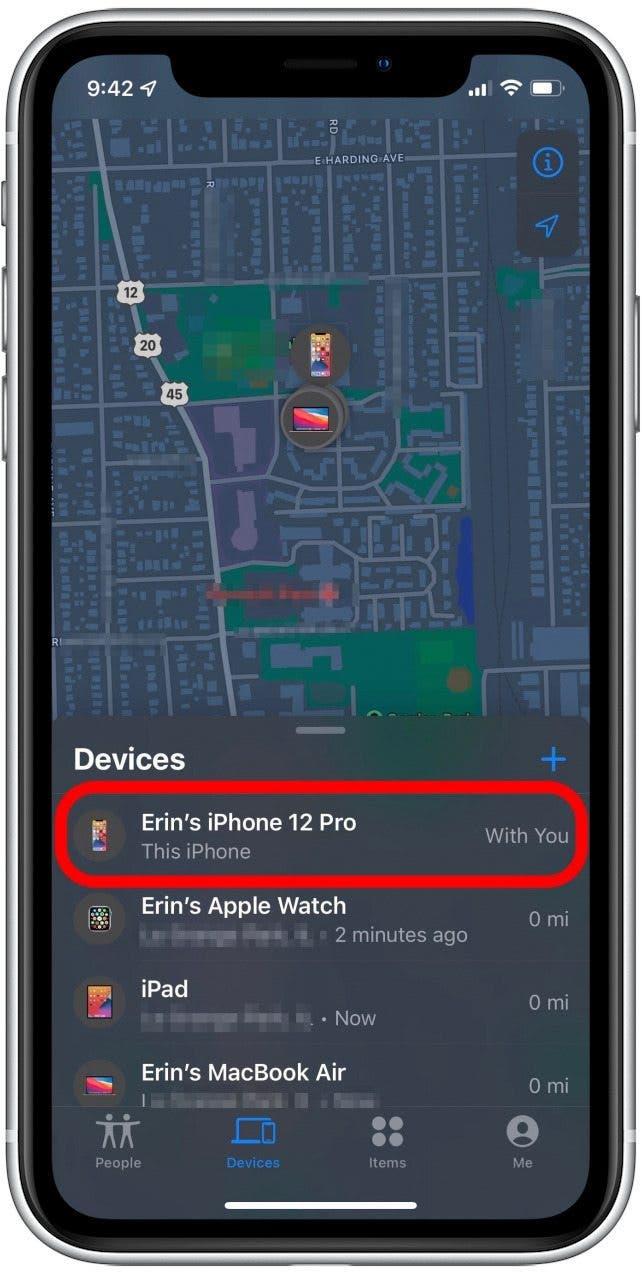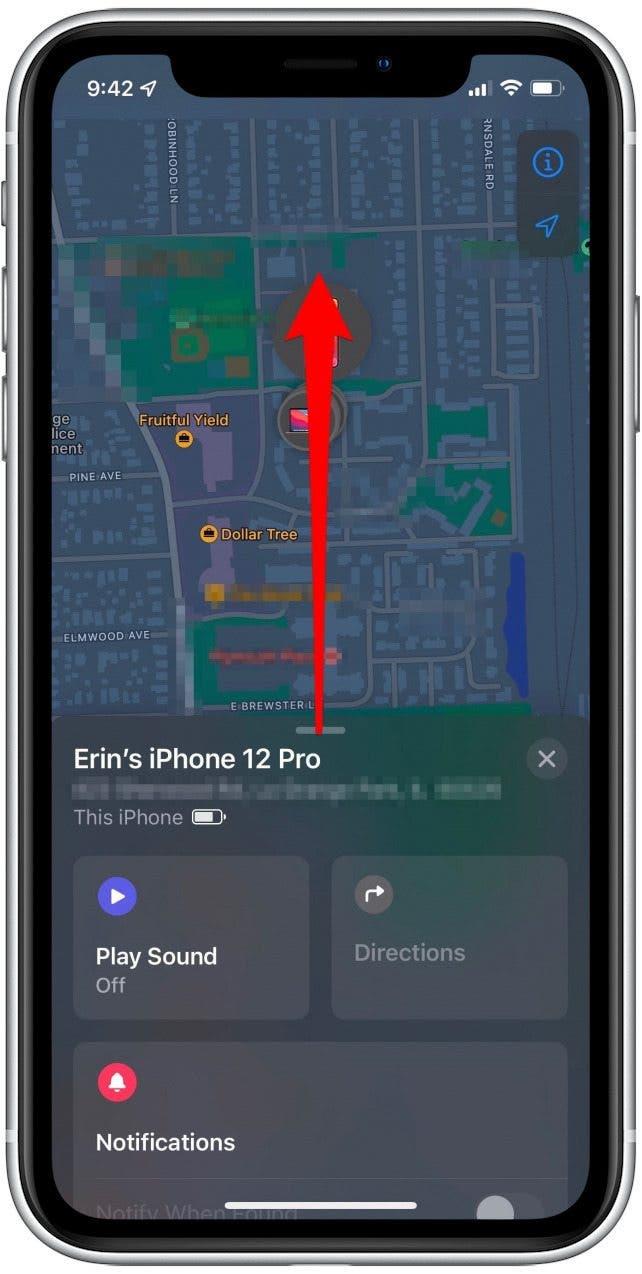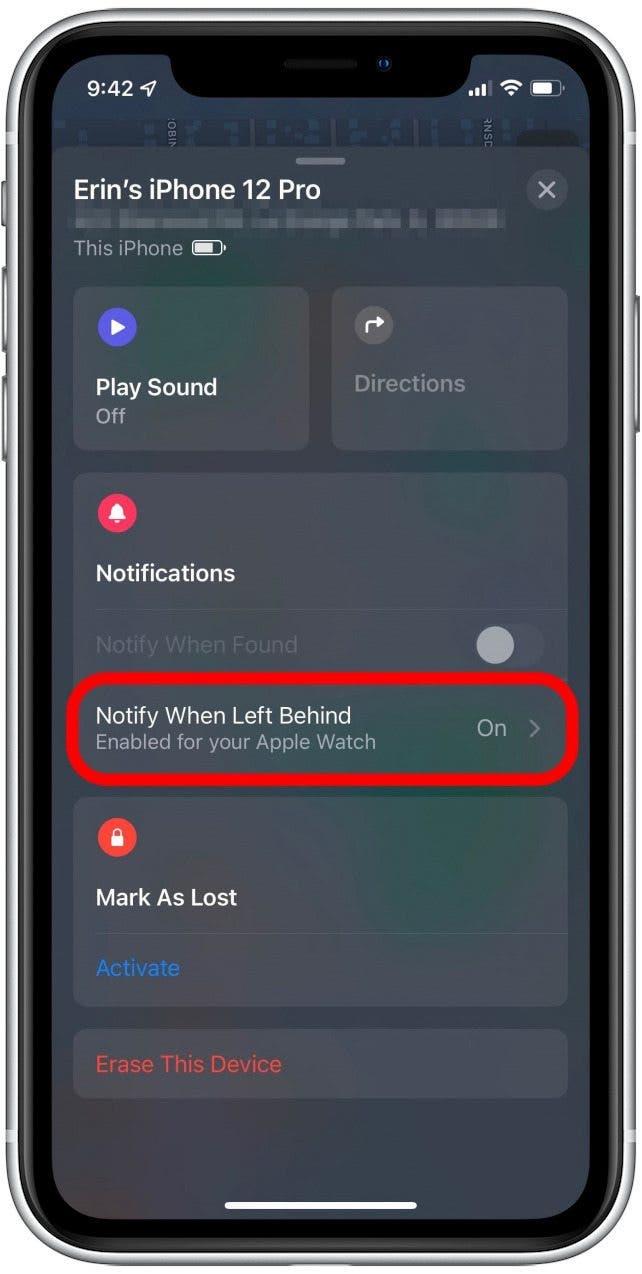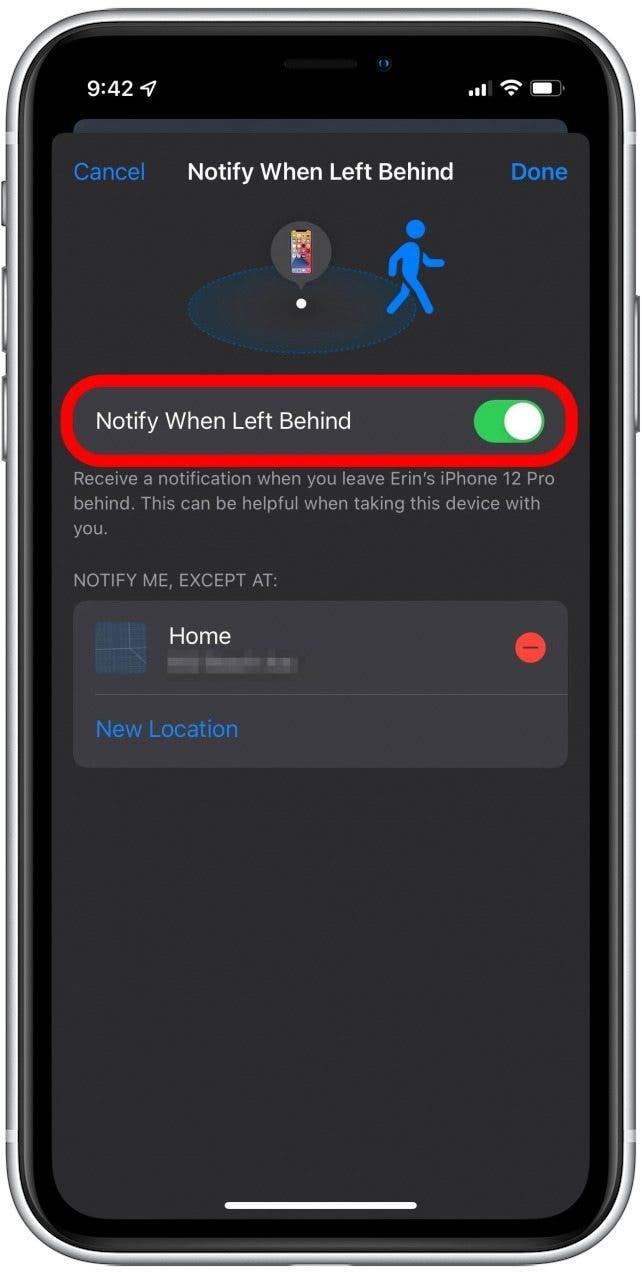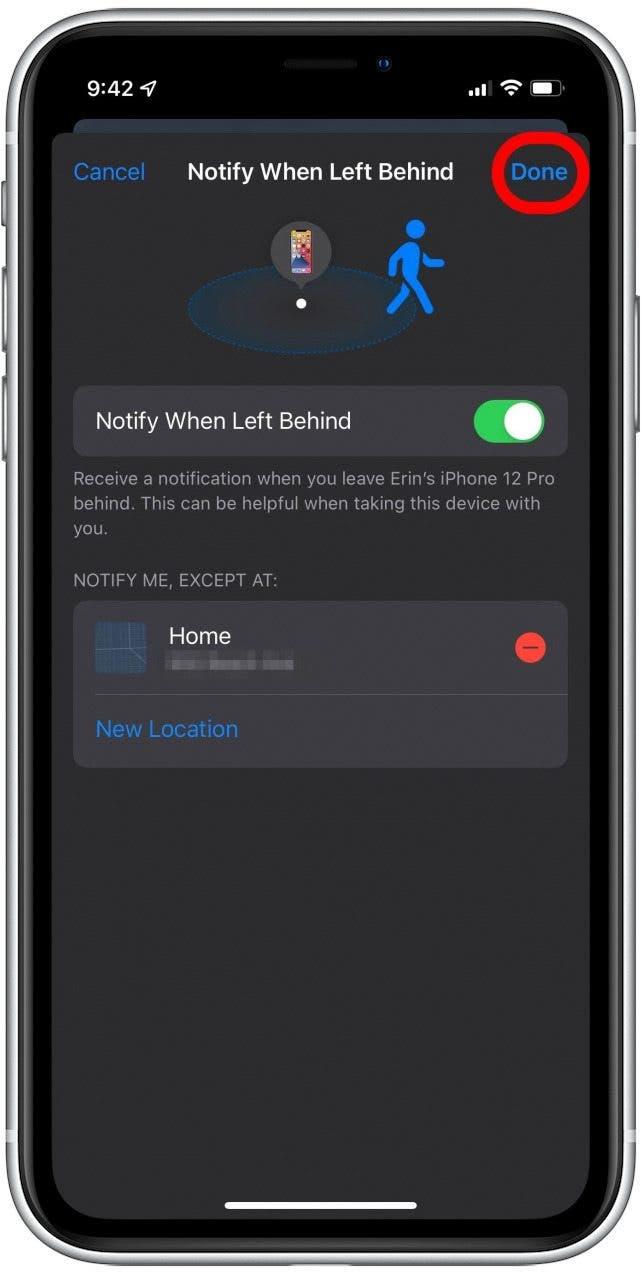Už vás nebaví vidieť upozornenia na vašom iPhone, Apple Watch alebo iPad, keď ste úmyselne zanechali zariadenie doma? Ja tiež. Upozornenie, keď má byť pozadu, má byť po ruke, ale môže to byť nepríjemné, keď nechcete vidieť toľko výstrah. Ukážem vám, ako zakázať upozornenie, keď zostane upozornenia, a zapnite ich späť, keď ich potrebujete.
Prečo sa vám tento tip páči
- Prestaňte upozorniť zakaždým, keď sa rozhodnete nechať zariadenie doma alebo vo svojom aute.
- Zakázať alebo povoliť upozornenie, keď zostane upozornenia na základe zariadenia podľa zariadenia.
- Zapnite funkciu späť iba vtedy, keď ju potrebujete, napríklad keď cestujete.
Ako vypnúť vľavo upozornenia na iPhone
Posledná vec, ktorú potrebujete vo svojom živote, je viac upozornení, však? Ak sa cítite naštvaní alebo ohromení tým, koľkokrát denne vidíte tieto upozornenia na oddelenie pre zariadenia, ktoré zostali pozadu, nie ste sami. Pomôžeme vám ich zastaviť a naučíme vás, ako sa znovu oznámiť, keď zostane pozadu na časy, keď ich skutočne chcete vidieť. Majte na pamäti, že pretože ide o novú funkciu v systéme iOS 15, budete musieť Aktualizujte novú verziu softvéru iOS Pred dokončením krokov v tomto tipe. Chcete viac iOS 15 tipov a trikov? Zaregistrujte sa na náš bezplatný Tip dňa Newsletter.
Tu je návod, ako zakázať upozornenie, keď zostane pozadu:
- Otvorte Nájdite moju aplikáciu .

- Klepnite na kartu zariadenia .

- Vyberte zariadenie, pre ktoré chcete zakázať upozornenia.

- Prejdite po prstom v ponuke a zobrazíte všetky dostupné možnosti.

- Klepnutím na upozornite, keď zostane pozadu .

- Ak je upozorniť, keď je ponechaný za prepnutím zelený, je povolený. Ak je šedá, funkcia je zakázaná.

- Ak chcete zmeniť, či je upozornenie, keď zostane pozadu, je zapnutý alebo vypnutý, klepnite na prepínanie.
- Klepnite na hotovo v pravom hornom rohu.

A to je všetko! Ako ste si pravdepodobne všimli, budete to musieť urobiť pre každé zariadenie a nastaviť upozornenie, keď zostane prepínanie pre každú položku podľa preferencie. Čo si myslíte o tejto funkcii? Chladné alebo nepríjemné? Radi by sme počuli!